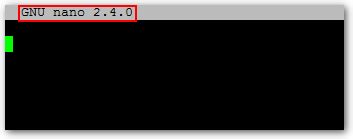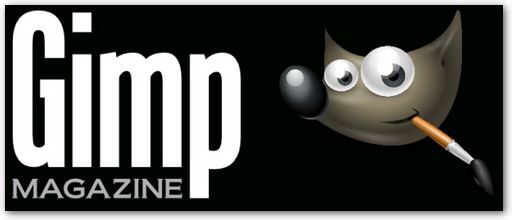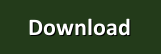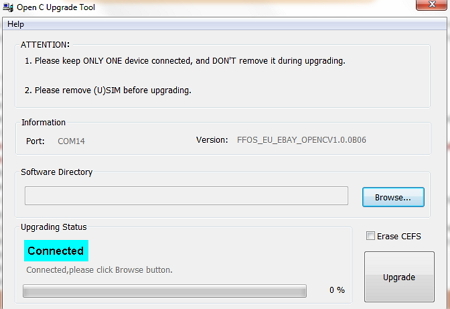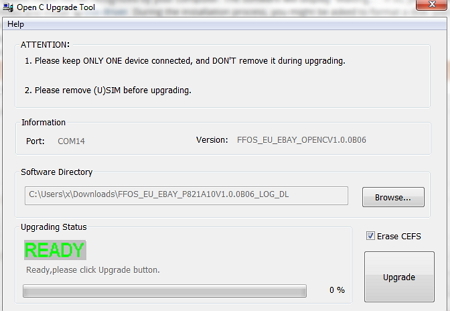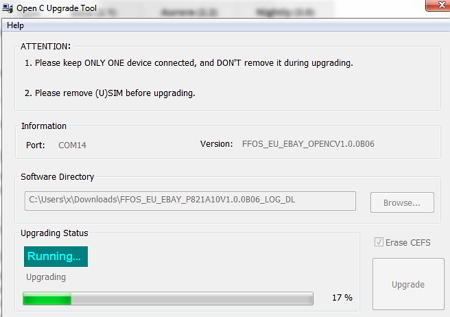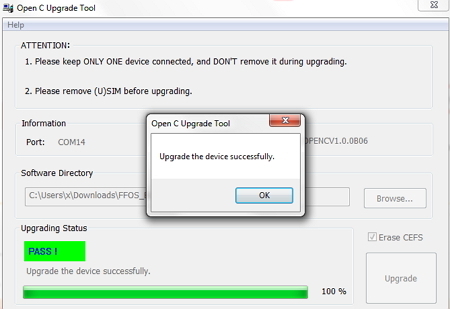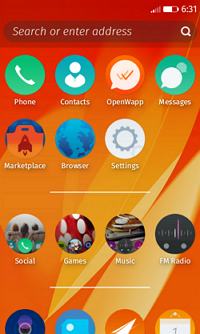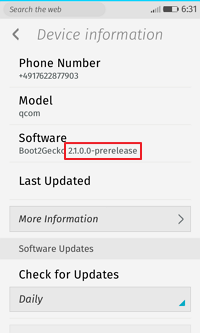Wie installiere ich den aktuellen Nano Editor 2.4.0 auf Ubuntu?
Geschrieben von Guenny amGestern wurde die neue Version des Open Source Editors Nano veröffentlicht. Dieser bietet neben Quellcode Analyse nun eine Undo/Redo Funktion. Der Changelog ist sehr lang, da die Entwicklung mehrere Jahre in Anspruch genommen hat. Changelog
::: The
iLE88Dj. :jD88888Dj:
.LGitE888D.f8GjjjL8888E; .d8888b. 888b 888 888 888
iE :8888Et. .G8888. d88P Y88b 8888b 888 888 888
;i E888, ,8888, 888 888 88888b 888 888 888
D888, :8888: 888 888Y88b 888 888 888
D888, :8888: 888 88888 888 Y88b888 888 888
D888, :8888: 888 888 888 Y88888 888 888
D888, :8888: Y88b d88P 888 Y8888 Y88b. .d88P
888W, :8888: "Y8888P88 888 Y888 "Y88888P"
W88W, :8888:
W88W: :8888: 88888b. 8888b. 88888b. .d88b.
DGGD: :8888: 888 "88b "88b 888 "88b d88""88b
:8888: 888 888 .d888888 888 888 888 888
:W888: 888 888 888 888 888 888 Y88..88P
:8888: 888 888 "Y888888 888 888 "Y88P"
E888i
tW88D Text Editor Homepage
Wer einen Ubuntu Server 14.04 im Betrieb hat, wird wohl Version 2.2.6 in Verwendung haben. Denn diese wird beim klassischen "apt-get install nano" auf dem System verankert. Ein Update auf die aktuelle Version stellt allerdings kein Problem dar.
Aktuellen Nano Editor 2.4.0 auf Ubuntu Server installieren
Prüfen der installierten Version
dpkg -l |grep nano
ii nano 2.2.6-1ubuntu1 amd64 small, friendly text editor inspired by Pico
Installieren der Version 2.4.0 des Nano Editors
sudowget http://www.nano-editor.org/dist/v2.4/nano-2.4.0.tar.gzsudo apt-get build-dep nano
sudotar xvfz nano-2.4.0.tar.gzcd nano-2.4.0/
sudo./configure
sudomakesudo make install
Beim Öffnen des Editors mit dem Befehl "nano" zeigt die Versionsnummer nun 2.4.0 an. Auch die neuen Befehle lassen sich in der unteren Befehlsleiste ausmachen.
Wie kann ich den Standardeditor in Ubuntu ändern?
Das Thema hatte ich zwar schon einmal ausführlich behandelt (siehe Artikel), aber ein kurzer Hinweis auf den Befehl schadet ja nicht.
Möglichkeit 1
sudo update-alternatives --config editor
Möglichkeit 2
sudo select-editor
Was sind die wichtigsten Tastaturbefehle für Nano?
Damit der Einstieg leicht fällt hier noch eine kurze Auflistung der wichtigsten Tastaturbefehle des Nano Editors.
Undo: Alt+U
Redo: Alt+E
Speichern: Srg+O
Zeile entfernen: Strg+K
Zeile einfügen: Strg+U
Momentane Position: Strg+C
Suche: Strg+W
Weitersuchen: Alt+W
Hilfe: Strg+G